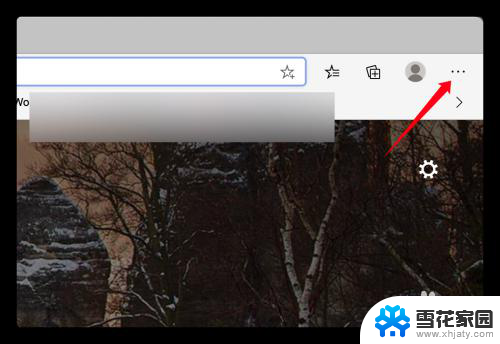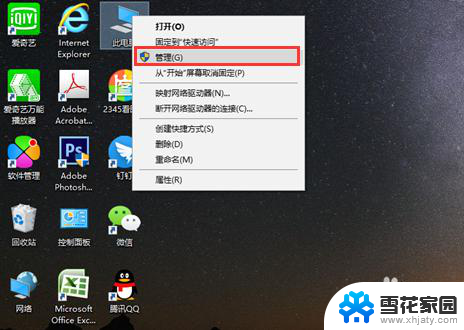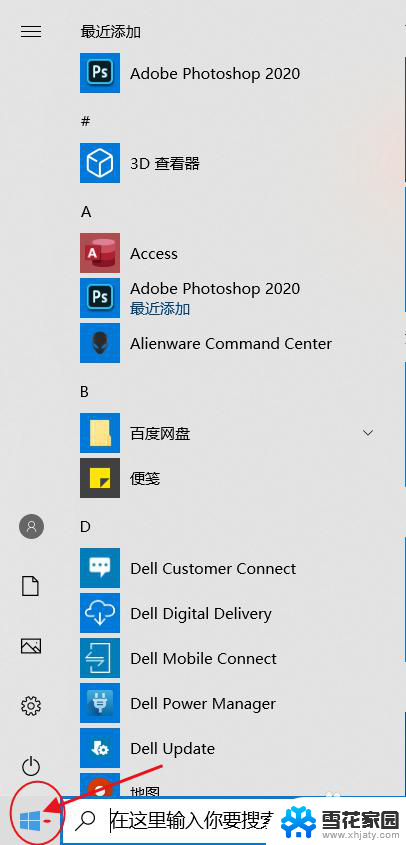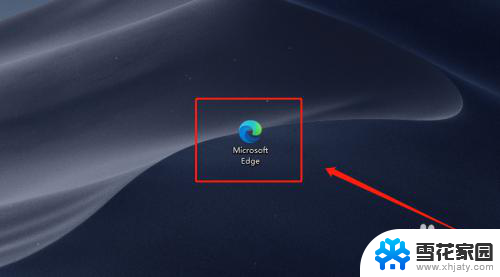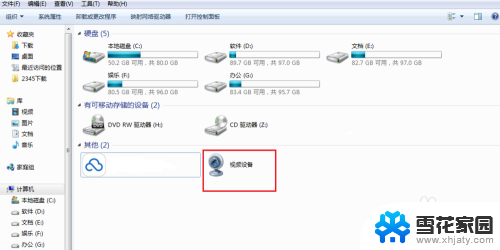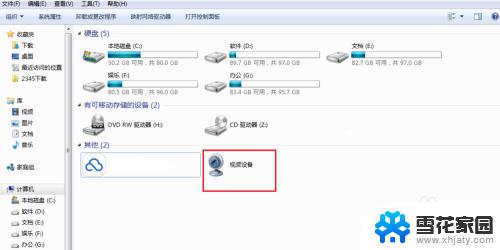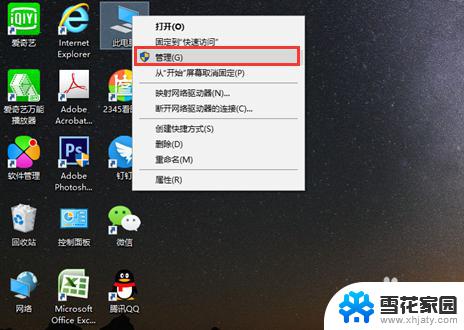打开edge浏览器提示摄像头 Edge浏览器如何设置允许使用摄像头
更新时间:2023-11-05 08:53:11作者:xiaoliu
打开edge浏览器提示摄像头,在当今数字化的时代,摄像头已经成为日常生活中不可或缺的一部分,在使用Edge浏览器时,我们可能会遇到一些提示,要求我们允许使用摄像头。如何在Edge浏览器中设置允许使用摄像头呢?在本文中我们将探讨一些简单而有效的方法来解决这个问题,并确保我们能够充分利用摄像头的功能。无论是进行视频会议、拍摄照片还是进行视频聊天,掌握Edge浏览器设置摄像头的技巧将为我们带来更多便利和乐趣。
操作方法:
1.打开浏览器。
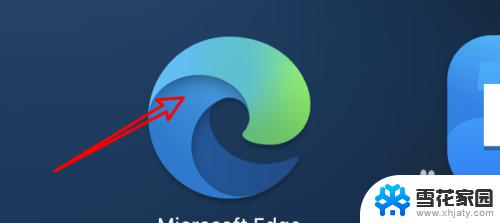
2.点击小圆点。
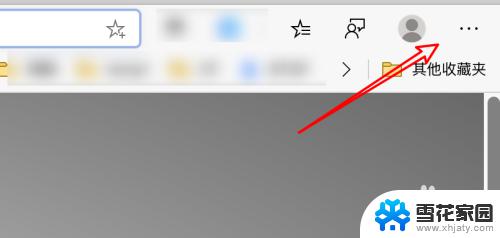
3.点击设置。
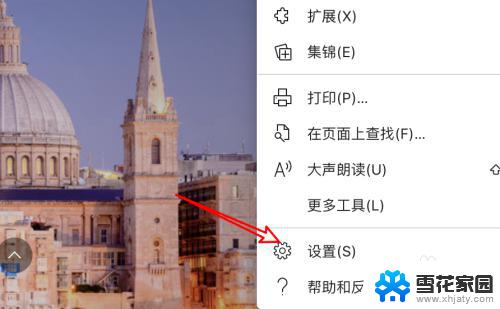
4.点击站点权限。
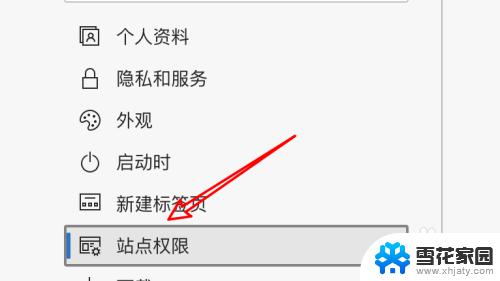
5.点击摄像头。
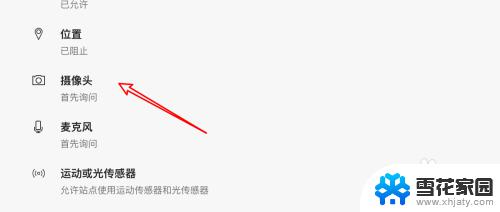
6.点击打开这个开关即可。
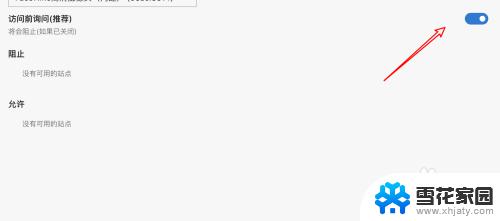
以上是操作Edge浏览器时提示启用摄像头的全部内容,如果您需要,可以根据本指南的步骤进行操作,希望这能对您有所帮助。